教程介绍偏色较为严重的图片修复方法。可能有很多高手可以一步到位,不过修复以后人物局部及一些小细节还需要慢慢去调整,色调调到越自然越好。
原图

最终效果

1、打开原图,复制一层。这图片我们第一眼看到就是严重偏红和黄,所以先用通道混合纠正大致的颜色。
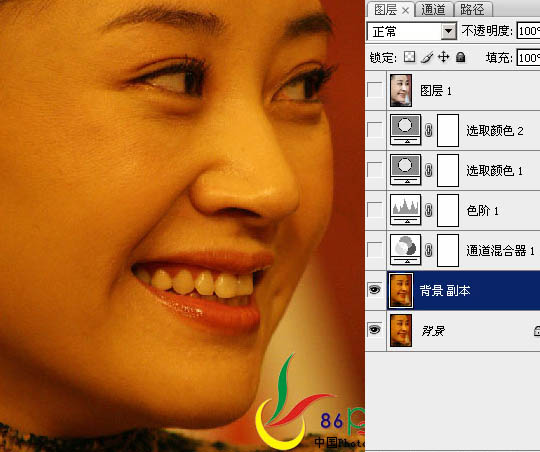
2、建通道混合器调整层,调整参数设置及效果如下图:
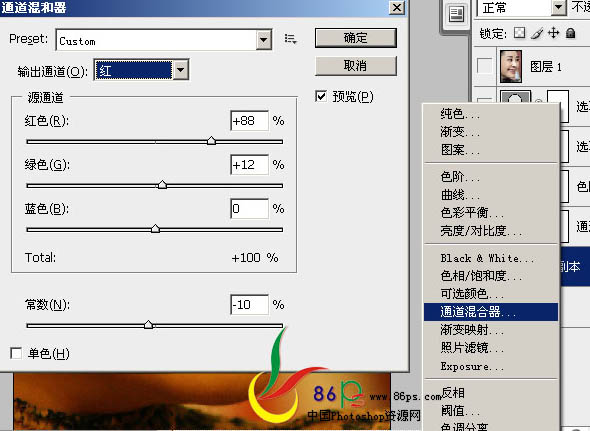 _ueditor_page_break_tag_
_ueditor_page_break_tag_
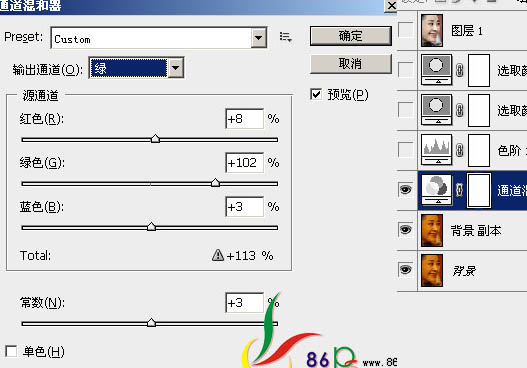
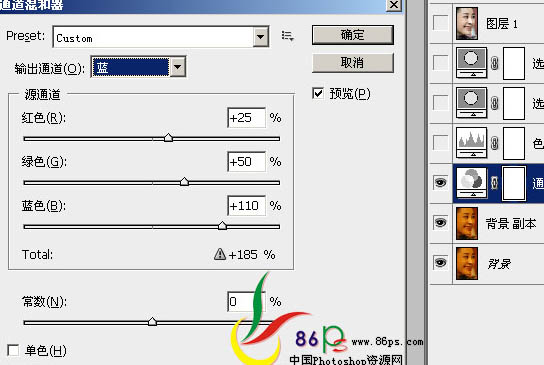
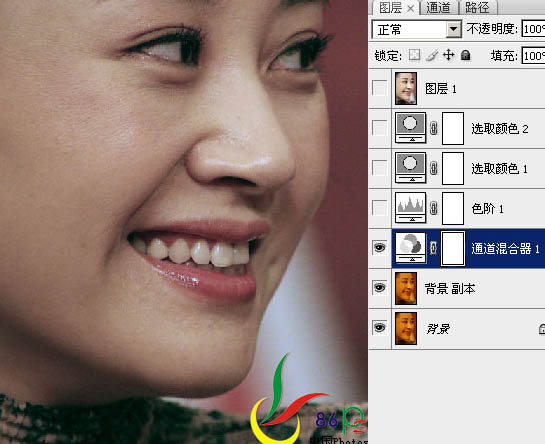
3、建色阶调整层,调整图片的明暗层次。调整如下:
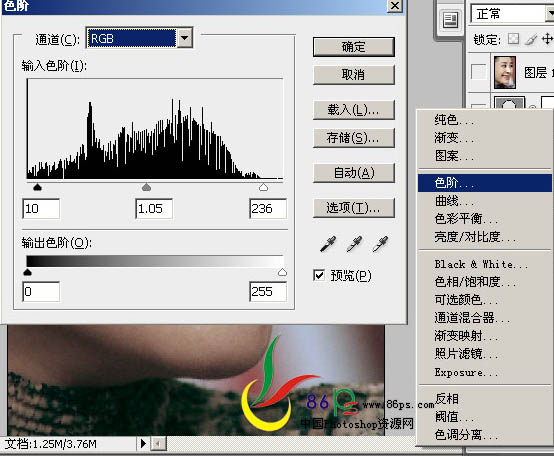 _ueditor_page_break_tag_
_ueditor_page_break_tag_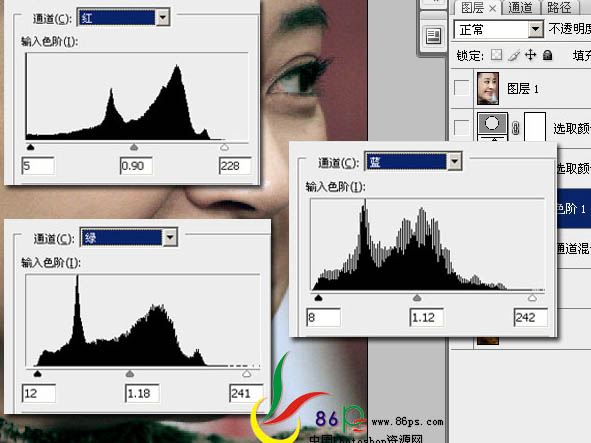

4、建可选颜色,方法:相对,调整细节颜色。
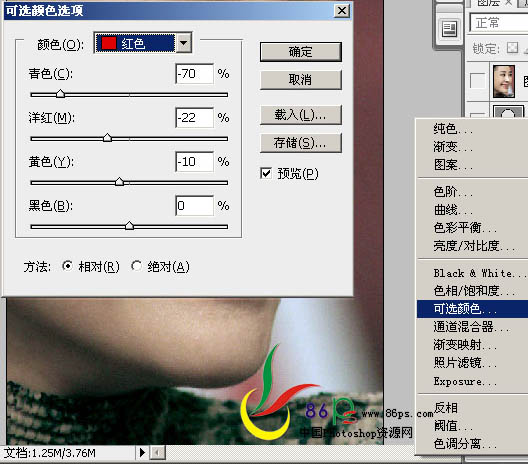
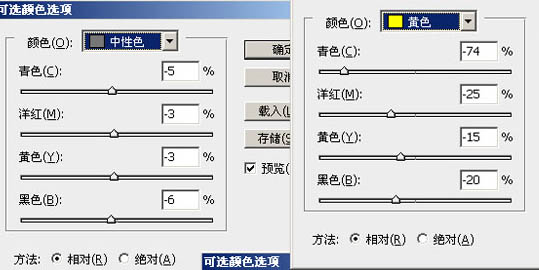 _ueditor_page_break_tag_
_ueditor_page_break_tag_
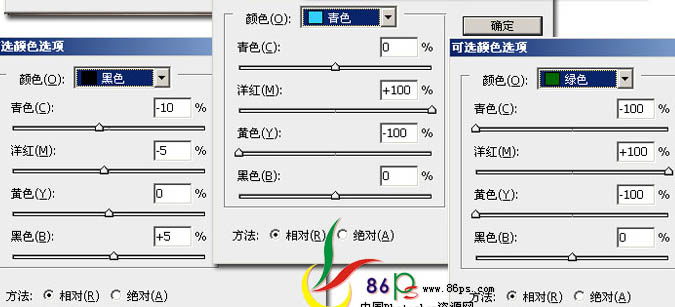
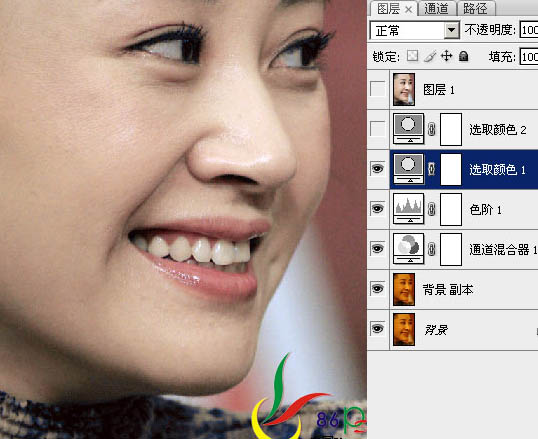
5、再建可选颜色,方法:绝对,调整如下:
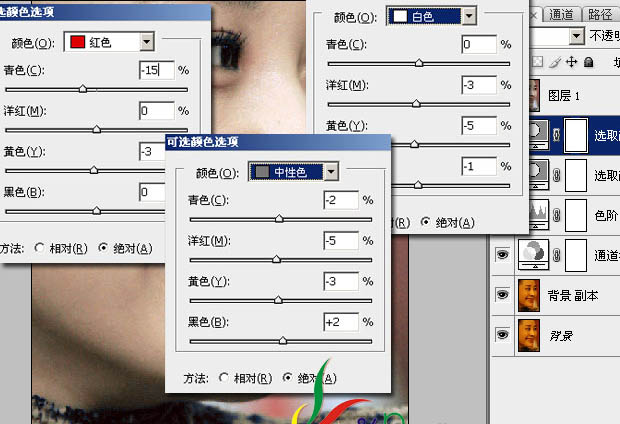
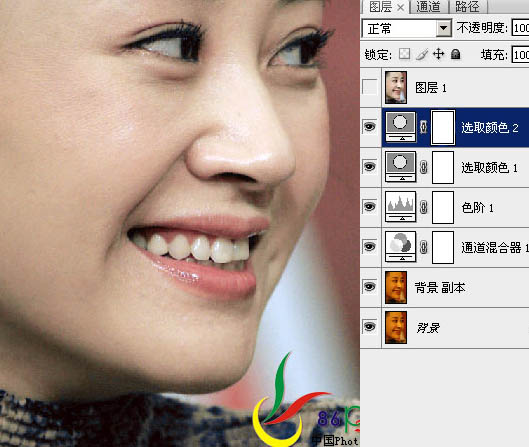 _ueditor_page_break_tag_
_ueditor_page_break_tag_
6、按Ctrl+Shift+Alt+E盖印图层,作减少杂色处理(滤镜—杂色—减少杂色)。

最后锐化(滤镜—锐化—智能锐化),完成。
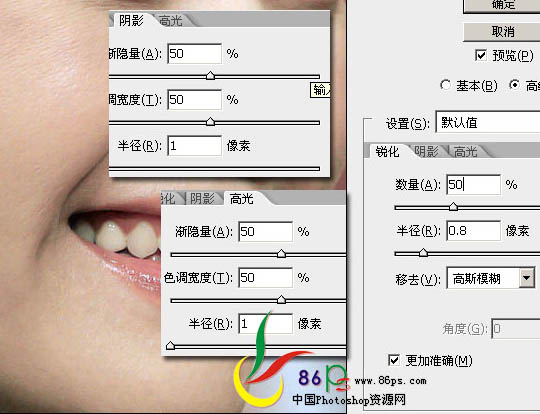
最终效果:







